win10系统怎么打开搜索功能?
摘要:win10系统自带有非常强大的搜索功能,但是有时该功能会被优化软件给“优化”掉。如果,用户想要继续使用的话,就需要重...
win10系统自带有非常强大的搜索功能,但是有时该功能会被优化软件给“优化”掉。如果,用户想要继续使用的话,就需要重新开启win10搜索功能才可以。这该如何操作呢?下面,就随小编一起看看具体方法吧!
1、右击“我的电脑”打开“管理”。
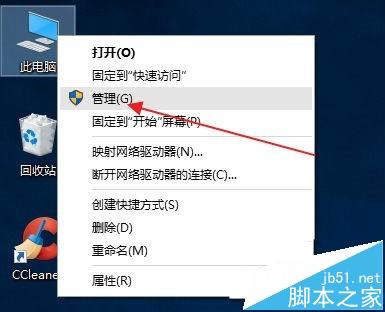
2、找到“服务”。

3、找到“windows search”服务。

4、将“启动类型”设置为“自动”。

5、点击“应用 ”和确定。

6、再右键点击这服务,在弹出菜单中点击“启动”。

【win10系统怎么打开搜索功能?】相关文章:
★ Win10系统安装Paint 3D后怎么使用经典画图工具?
上一篇:
Win10禁止显卡驱动自动更新图文教程
